

Auf Addictivetips haben wir bereits behandelt, wie die Murmel VOIP-Server-Komponente von Mumble unter Linux funktioniert. Nun, wir sind wieder dabei, über Mumble zu reden, außer dass wir diesmal über alle Möglichkeiten diskutieren, wie Benutzer den Mumble-Client unter Linux installieren können.
Zusätzlich zur Diskussion, wie wir den Mumble-Client installieren, werden wir das tun gehen Sie darüber, wie Sie die Mumble-App verwenden, wie Sie eine Verbindung zu Sprachservern herstellen usw.
Hinweis: Mumble erfordert nicht, dass Sie Ihren Murmur-Server hosten, um die Software zu verwenden. Wenn Sie nicht in der Lage sind, einen VoIP-Server in Ihrem Netzwerk zu hosten, gibt es Dutzende von öffentlichen Murmur-Servern. Weitere Informationen finden Sie in dieser Liste!
Folgen Sie den Installationsanweisungen fĂĽr Ihre jeweilige Linux-Distribution.
sudo apt install mumble
sudo apt-get install mumble
sudo pacman -S mumble
sudo dnf installieren mumble
sudo zypper install mumble
Eine gute Möglichkeit, Mumble zu verwenden Wenn Sie auf einer Linux-Distribution sind, die kein Paket zur Verfügung hat, ist Snaps. Snap-Pakete sind eigenständige Pakete, die jede Linux-Distribution verwenden kann, solange der PC Snapd ausführen kann. Snap-Pakete unterstützen so ziemlich jede Mainstream-Linux-Distribution. Wenn Ihr PC es nicht standardmäßig aktiviert hat, lesen Sie unsere Anleitung und erfahren Sie, wie Sie die Snapshots einrichten. Sobald Sie es ausgeführt haben, verwenden Sie diesen Befehl, um die neueste Version des Mumble-Snap zu installieren.
sudo snap install mumble
Das Deinstallieren des Mumble-Clients ist mit diesem Befehl möglich:

So installieren Sie die neuesten AMDGPU-PRO-Treiber unter Linux
Die offiziellen AMDGPU-Pro-Treiber unter Linux zu installieren war schon immer ein bisschen ein Schmerz. AuĂźerdem hat das Unternehmen, das hinter diesen Grafikkarten steckt (bis vor kurzem) Linux-Benutzern nicht viel Aufmerksamkeit geschenkt. Als Folge mussten Radeon-Nutzer mit schrecklichen Linux-Gaming-Support, minderwertigen Leistungen und so weiter umgehen.
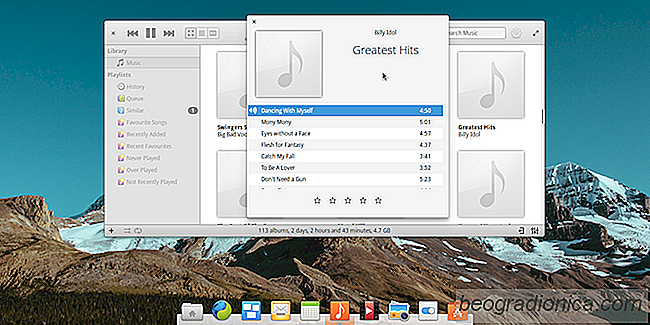
Die besten Linux-Distributionen fĂĽr Mac-Benutzer
Möchten Sie von Mac OS zu Linux wechseln? Wenn Sie Apple überdrüssig geworden sind und nach etwas Neuem suchen, können wir Ihnen helfen. Es gibt eine Vielzahl von Linux-Distributionen für Mac-Benutzer, die ihnen etwas geben können, mit dem sie besser arbeiten können, während sie immer noch vertraut aussehen.